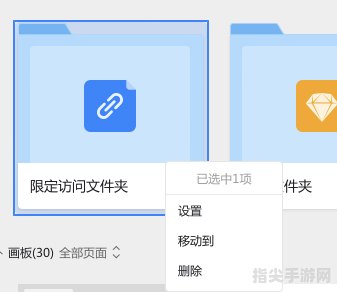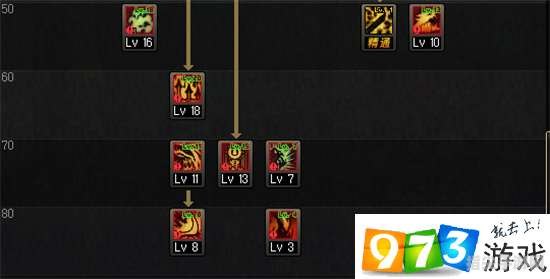文件夹权限全解析:从入门到精通的手把手攻略
在数字化时代,电脑已成为我们日常生活和工作中不可或缺的工具,而在电脑使用过程中,文件夹权限管理是一个关键且常被忽视的环节,本文将为您带来一篇详尽的手把手攻略,助您从入门到精通掌握文件夹权限的奥秘。
文件夹权限概述
文件夹权限是指对文件夹及其内部文件的访问和操作控制,通过设置权限,我们可以控制不同用户或用户组对文件夹的读取、写入、执行等操作,这有助于保护重要数据,防止未经授权的访问和修改。
常见文件夹权限类型
1、读取权限:允许用户查看文件夹内容,但无法进行修改。
2、写入权限:允许用户在文件夹内创建、修改或删除文件。
3、执行权限:对于可执行文件,允许用户运行该文件;对于文件夹,则允许用户进入该文件夹。
如何设置文件夹权限
以Windows操作系统为例,我们可以按照以下步骤设置文件夹权限:
1、右键点击目标文件夹,选择“属性”。
2、切换到“安全”选项卡,点击“编辑”按钮。
3、在弹出的窗口中,选择需要设置权限的用户或用户组。
4、在下方的权限列表中,勾选或取消勾选相应的权限选项。
5、点击“确定”保存设置。
权限继承与传播
在Windows系统中,文件夹的权限可以继承自父文件夹,这意味着,当我们为一个文件夹设置权限时,其下的所有子文件夹和文件将自动继承这些权限,但需要注意的是,如果子文件夹或文件的权限被单独设置过,那么它们将不再继承父文件夹的权限。
特殊权限设置
除了基本的读取、写入和执行权限外,Windows系统还提供了一些特殊权限,如“完全控制”、“修改”和“列出文件夹内容”等,这些特殊权限可以为用户提供更细致的操作控制,要设置特殊权限,只需在权限设置窗口中点击“高级”按钮,然后在弹出的高级安全设置窗口中进行设置即可。
权限设置注意事项
1、谨慎赋予“完全控制”权限:拥有“完全控制”权限的用户可以对文件夹进行任何操作,包括删除文件夹及其内容,在分配此权限时务必谨慎。
2、遵循最小权限原则:为了保护数据安全,建议为每个用户或用户组分配完成任务所需的最小权限。
3、定期审查权限设置:随着时间和人员变动,某些权限设置可能不再适用,建议定期审查并调整文件夹权限设置。
常见问题与解决方案
1、无法访问文件夹:这可能是由于您没有足够的权限访问该文件夹,您可以尝试联系文件夹的所有者或管理员,请求相应的访问权限。
2、文件夹权限被篡改:如果您发现文件夹权限被未经授权的用户篡改,建议立即更改文件夹权限,并对系统进行安全检查以防范潜在的安全风险。
3、权限设置不生效:这可能是由于系统缓存或网络延迟等原因导致的,您可以尝试重启计算机或等待一段时间后再查看权限设置是否生效。
文件夹权限管理是电脑使用过程中的重要环节,通过本文的手把手攻略,相信您已经对文件夹权限有了更深入的了解,在实际操作过程中,请务必遵循最小权限原则,谨慎分配权限,以确保数据安全和系统稳定。
热门资讯
- 12-13奥拉星邀请码:探索星际奥秘,开启全新冒险
- 12-13诺克萨斯之手:战略与荣耀的交织
- 12-13英雄联盟网名:游戏中的个性与荣耀
- 12-13csol异乱之战:探索混沌的世界,体验刺激的战斗
- 12-13吃鸡最皮名字 吃鸡游戏中的最皮名字,让你笑到停不下来!
- 12-13秦时明月盖聂图片 秦时明月:盖聂角色深度解析
- 12-13刀剑封魔录外传:封魔之旅的续篇
- 12-13龙之谷跳房子:探索、挑战与乐趣的完美结合
精彩专题
热门排行